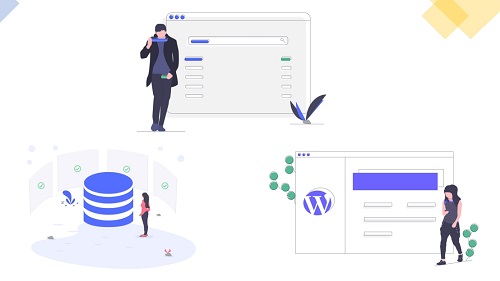私が従来使っていたキーボードは非常事態になっています!キーが日に日にいなくなっているのです。キーがなくなった部分では基盤から飛び出ている小さなボタンを押さなければいけない状態で、操作性の悪さにストレスが溜まる一方!
ですがそもそも今まで使っていたキーボード(旧キーボード)には不満がたくさんありました。そこで今回は失敗した経験を糧に、iPad勉強法で使うキーボードをどのように選んだのか、そして今回購入した格安キーボードのレビューをしていきます。
ちなみに、この記事は新キーボードで作成していますが非常に幸せです。

4つのポイントを紹介するので参考にしてね。
もくじ
キーボード選びの失敗談
旧キーボードで失敗したポイントは、iOSに対応していないキーボードを購入してしまったことです!私が前調べしなかったことが悪いのですが、それにしてもまさかこんな事態になるなんて考えもしませんでした。キーボード選びを失敗したことで、どのような問題が出てきたかを紹介します。
予期せぬ記号が出現する問題
iOS対応していないことで何が起こるかというとキーボードに表記されている記号と入力さる記号が違う現象が起こります。幸いにも文字は普通にタイプすることができるのですが、キーに書かれている記号を入力しようとしても全く望んではいない記号が入力されるのです!
()と入力したつもりが、)_となってしまうなど、どこにどの記号が隠されているのか探さなければいけないのです。文章を考えながらタイピングしている時に、記号を探さがなければいけない手間は非常に煩わしいです!
あとで失敗しないキーボード選びを紹介するので、是非とも参考にしていただきたいです。
Macユーザーにとって致命的なキーボード問題
私が不満を感じているポイントがもう1つあります。ただWindows使いには問題ないことで、Mac使いにはわかってもらえることです。
実は、MacのキーボードとWindowsのキーボードでは異なった点が多く、その1つとしてショートカットキーの使い方が違う点があります。私が不満を感じ他のはこのショートカットキーについてです。
例えば、WindowsでコピーのショートカットキーはCtrl +CですがMacではCommand +Cとなっています。Windowsでショートカットの中心となるキーはCtrlですが、MacではCommand(⌘)なのです。そもそもWindowsにCommand(⌘)キーが存在しません!つまり、旧キーボードにはCommandキーがなく、止むを得ずCtrlキーを使うしかなかったのです。
最初は「まぁ、いいか。慣れるだろう。」と思っていたのですが、慣れることがありませんでした。私はiPadで文章や資料作成などの作業をして最終的な編集や微調整をMac Pro(デスクトップPC)で行っています。そのため、iPadではCtrl、MacではCommandとデバイスごとに毎回使い方が変えなければいけません。頭を切り替えれば使うことはできます。でも、やはり煩わしくてストレスがたまります!
Shiftが左側にしかない問題
私の旧キーボード にはShiftキーが左側にしかありませんでした。購入する時にはそんなこと気にも留めなかったのですが、いざ使い始めるとShiftが右側にあることの重要性を思い知らされました。
例えば、?を入力する時には、Shift +?キーの2つのキーを押すことが必要になります。キーボード で?キーがどこにあるかというと右側にあります。つまり、右手で押すことが必要なポジションに?はあるのです。
そのため、右手でShiftを押しながら?キーを押すことができれば、片手のみで動作を完了させることができるので非常にスムーズに?を入力することが可能になります。しかし、Shiftが左にしかないとどうなるでしょうか?
両手を使わなければいけなくなってしまいます。
つまり右手だけであればタタンとリズムよく押せ流ものが、両手が必要になるとタッタンとペースダウンしてしまいます。この問題は個人差が出ると思いますが、結構同じ意見の人は多いと思います。細かいこと言ってるかも知れませんが、この手間はなんとも解消したいものです。
iPadキーボードの条件
というわけで過去の失敗から学んだiPadに適したキーボード選定をしていきたいと思います。
筆者が考える理想的なiPadキーボードの条件は、
・iOSに適したキーボードであること!
・見た目かっこいいこと!
・なんかオプションで機能があるといいな!
という点をあげました!
激安であること!
まずiPadキーボードを選ぶ時は激安であるべきだ!と考えています。なぜなら予算に余裕があればapple純正のsmart keyboardやMagic keyboardを買う方が圧倒的に適しているからです。
純正なので不具合がありませんし、タイピングのしやすさも抜群で、何と言ってもおしゃれでカッコイイ。だからApple純正以外を検討するのであればコストを抑えた方が良いのです。
正直ベストバイはSmart Keybouardかなと思ってしまう自分もいます。ですが私はかっこいいケースでiPadを持ち運びたいというこだわりを持っているので、smart keyboardは対象外になってしまいます。ちなみに私が使っているケースはiPad Pro 9.7インチを使っていた頃から、ずっと同じです。素材感や使い勝手が気に入っていて他のケースを使う気になれません。かっこいい仕事のできるサラリーマンのシステム手帳みたいで非常に気に入っています。
Magic keyboardであればお気に入りのケースであっても関係ないのですが、高すぎる点が問題です。Mac Pro用にMagic keyboardを使っていて、サイズ感やタイピングの軽さ、キーの大きさ、かっこよさなど、最高のキーボード であることはわかっていますが、高いのでなかなか購入に踏み込めません。予算があるのであれば是非オススメしたいです!
新キーボードはこれだ!
今回私なりに考えた選考基準をもとに選び抜いた新キーボードがこれです!

今回は楽天ポイントが貯まっていたのでポイントを使って購入しました。この新キーボードは条件を見事にクリアしながらも、値段も物凄く安かったので、ほぼ即決でした。もちろん送料無料で翌日配送!

激安であること!はクリアです。
安いからあまり期待していませんでしたが開封した時には驚きました。激安キーボードなのに見た目がMagic keyboardに似ててカッコイイ!

Magic keyboardと並べて、写真を撮ってみましたが、ぱっと見た感じ、どちらが格安新キーボードかわからないです。開封した時、クオリティ高っ!って笑っちゃいました。
見た目かっこいい!はクリアです。
では、iOSに対応しているか?というもっとも重要とする項目ですが・・・。

箱にバッチリiOSオススメの表記がされています。その証拠に、キーボードにはCommandキーが用意されiOSのために作られたものだとわかりますね。でも実際使ってみると問題が出てくるのでは?と半信半疑だったのですが。何も問題なくバッチリ使えてます。記号も表記の通りに入力できますし、Commandキーもちゃんと機能してくれています。もちろんShiftキーも左右に設置してくれているのでノンストレスでタイピングできます。
iOSに対応している!クリアです。
今回購入した新キーボードは、激安であること・iOSに適していること・見た目がかっこいいことという、選定基準を見事にクリアしてくれています。ですが新キーボードの良いところはこれだけではありません。選定基準にも『なんかのオプションで機能があること』という項目があったのを覚えていますか。新キーボードにはありますよ!
キーボードの最上段をよく見てみると、その秘密が隠されています。
![]()
これらのキーのおかげで画面の明るさ調節、音量調節、音楽再生・巻き戻しなどをキーボードから操作できるようになっています。キー操作で設定できるのは結構嬉しい機能です。でも、一番嬉しいキー操作が左から5番目にある謎のイラストが描かれたキーの存在です。
実はこれ『スクリーンショット』を撮ってくれるキーなのです。今まではAssistiveTouchを活用してスクリーンショットを撮っていました。かなり快適だったので気に入っていたのですが、今回のキーボードはそれを超えました。『ワンタッチでスクリーンショット』を撮れるのですから!
このことでオフショん機能がある!はクリアです。
これで選定基準に設定していた4項目をクリアすることができました。当初は妥協することも想定していたのですが、まさか1400円代でここまで軽々とクリアすることができるとは。神ガジェットの発見です!
 |
|
送料無料 ( メール便 ) Bluetooth ワイヤレスキーボード iOS Windows Android スマホ/iPhone/PC ファンクションキー搭載 簡単ペアリング スマホ特集【 ブルートゥース コンパクト 軽量 】 送料込 ◎ ◇ キーボード BTK1 価格:1,580円 |
ベストバイはアップル純正
今回新キーボードを購入して大満足の私ですが、もしも予算に糸目をつけないのであれば、何がベストバイかを紹介します。私の独断と偏見で選ぶベストバイですが間違いなくおすすめです。しかも2点紹介します。
1つ目は、Magic keyboard!
私は自宅でMac Proを使っていますが、そこではMagic keyboardを使っています。今回紹介した新キーボードのようにスクショを撮る機能などはありませんが、非常にタイピングがしやすいところがお気に入りです。キーの厚さや軽さがよく設計されているので、長時間のタイピングでも全く疲れることがありません。
今回紹介した新キーボードも悪くはないのですが、Magic keyboardを使っていると、それさえも敏感に感じさせてしまうほどです。指の筋肉を甘えん坊にしてしまうほど、Magic keyboardは優れたキーボード です!
2つ目は、smart keyboard!
私はケースにこだわりを持っているので、キーボードを持ち運ばなければいけません。だからこそBluetooth keyboardを紹介しているのですが、もしもそうでなければsmart keyboardを選んでいると思います。余分な荷物がありませんので、カバンに違和感なく収納できますし、準備時間1秒程でタイピングできるのは魅力的です。
まとめ
前回のキーボードでは不満を抱きながらも買ってしまったからには使わなければ!という強い意志で使い続けました。皆さんもそうならないようにキーボード 選びは慎重に行いましょう。
今回の記事では失敗しないキーボード 選びについて、4つのポイントを含めて解説しました。このポイントさえ抑えていればほぼ問題なく使えると思いますが、あとは個人の好みだと思います。もし、私が購入したキーボード 良いなと感じていただけると私も嬉しいです。
新キーボードはかなり気に入っていて、自信を持っておすすめできます。ですが、まだ世の中には安くて高機能なキーボードも眠っているはずです。また、見つけ次第紹介させていただきたいと思います。